फायरफॉक्स नवीन आवृत्ती डाउनलोड. Mozilla Firefox सह प्रारंभ करणे - डाउनलोड आणि स्थापित करा
आपण ब्राउझर डाउनलोड पृष्ठावर आहात. येथे तुम्हाला प्रोग्राम डाउनलोड करण्यासाठी लिंक्स मिळतील. स्थापित करण्यासाठी Mozilla Firefox, निवडा आवश्यक आवृत्तीआणि आपल्या संगणकावर डाउनलोड करा.
आवृत्त्या आहेत: Windows, Mac OS, iOS साठी.
डाउनलोड आणि स्थापना विकसकाच्या अधिकृत वेबसाइटवरून आहे!
सर्व आवृत्त्या रशियन भाषेत आहेत!
विंडोजवर माझिला स्थापित करण्यासाठी सूचना.
- प्रोग्राम डाउनलोड करा.
- तुमच्या हार्ड ड्राइव्हवर लोगो चिन्ह शोधा (सामान्यतः C किंवा D).
- त्यावर माउसने 2 वेळा क्लिक करा.
- सिस्टम प्रॉम्प्टचे अनुसरण करा. संपूर्ण प्रक्रिया स्वयंचलित आहे.
लिनक्सवर फायरफॉक्स स्थापित करण्यासाठी सूचना
प्रिय अभ्यागत! तुमच्या डिव्हाइसवर ब्राउझर आधीच इंस्टॉल केलेला असू शकतो. त्याचे फक्त वेगळे नाव असू शकते. पर्यायी नावेलिनक्सवर फायरफॉक्स: आइसवेझल, बर्निंगडॉग किंवा आइसकॅट. शोधाद्वारे त्यांना शोधण्याचा प्रयत्न करा.
जर शोध परिणाम देत नसेल, तर पॅकेज मॅनेजर वापरून प्रोग्राम स्वतः स्थापित करूया.
- आमच्या टेबलवरून आवश्यक दुवा वापरून ब्राउझर डाउनलोड करा.
- "अनुप्रयोग" वर जा आणि तेथे "सॉफ्टवेअर जोडा/काढून टाका" शोधा (प्रोग्राम स्थापित करणे आणि काढणे).
- मग तुम्हाला पासवर्ड टाकावा लागेल.
- "शोध" टॅब वापरून "फायरफॉक्स" (कोट्सशिवाय) शब्दासाठी शोध चालवा.
- आवश्यक ओळ शोधा आणि नावाच्या पुढील चेकमार्क क्लिक करा.
- "लागू करा" वर क्लिक करा.
आपण सर्वकाही योग्यरित्या केले असल्यास, आपण इंटरनेट विभागात मेनू लॉन्च केल्यावर, आपण पहावे नवीन ब्राउझरफायरफॉक्स. प्रोग्राम सुरू करण्यासाठी हा मेनू वापरा.
मॅक ओएसवर फायरफॉक्स स्थापित करण्यासाठी सूचना
- टेबलमधील लिंकवरून प्रोग्राम डाउनलोड करा.
- डाउनलोड केल्यानंतर, फाइल निवडा आणि ती उघडा. आपण फाइंडर विंडोमधील अनुप्रयोग फोल्डरमध्ये ब्राउझर चिन्ह ड्रॅग देखील करू शकता. कॉपी करणे हे असेच होणार आहे.
- मेनू आणण्यासाठी कंट्रोल की दाबा आणि धरून ठेवा. या मेनूमधून, "Eject Firefox" निवडा.
- तुम्हाला तुमचा ब्राउझर नेहमी तुमच्यासोबत ठेवायचा असल्यास, तो डॉकवर ड्रॅग करा.
- इतकंच! पुढे, आपण काही सेटिंग्ज करू शकता आणि प्रोग्राम वापरणे सुरू करू शकता.
सध्या Mozilla ब्राउझरफायरफॉक्ससर्वात लोकप्रिय आणि वापरलेल्या ब्राउझरपैकी एक आहे. सप्टेंबर २०१२ पर्यंत, जगभरातील ३४% वापरकर्ते ब्राउझर वापरून वेबसाइट उघडतात गुगल क्रोम. 31% संगणक वापरकर्ते ब्राउझरला प्राधान्य देतात इंटरनेट एक्सप्लोरर. 22% वापरकर्ते Mozilla Firefox ब्राउझर वापरतात. 8% पेक्षा कमी सफारी ब्राउझर वापरण्याचा अवलंब करतात. 2.5% पासून येते ऑपेरा ब्राउझरआणि इतर ब्राउझरसाठी आणखी 2.5%. त्या वेळी रशियामध्ये, गोष्टी काही वेगळ्या होत्या: 32.5% - Google Chrome, 23% - Mozilla Firefox, 21% - Internet Explorer, 18.5% - Opera, 3% - Safari, 2% - इतर ब्राउझर. वरील परिणामांवरून पाहिल्याप्रमाणे, Mozilla Firefox ब्राउझर तीन सर्वाधिक वापरल्या जाणाऱ्या ब्राउझरपैकी एक आहे. मी शिफारस करतो की आपण इंटरनेटवर कार्य करण्यासाठी या शक्तिशाली साधनाच्या अनेक वापरकर्त्यांपैकी एक व्हा. Mozilla Firefox ब्राउझर स्थापित करण्यापूर्वी, मी लेखाच्या शेवटी दिलेल्या दुव्यावरून ते डाउनलोड करण्याचा सल्ला देतो. आज, लोकप्रिय ब्राउझरची नवीनतम आवृत्ती 20.0.1 आहे. तर, स्थापना सुरू करूया.
प्रशासक म्हणून Mozilla Firefox ब्राउझर इंस्टॉलेशन फाइल चालवा.
स्थापनेसाठी आवश्यक असलेल्या फाइल्स अनपॅक करणे सुरू होईल. 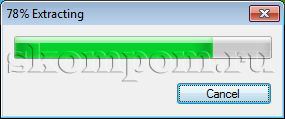
आणि यानंतर लगेचच, Mozilla Firefox ब्राउझर इंस्टॉलेशन विझार्ड विंडो उघडेल, ज्यामध्ये तुम्ही सुरू ठेवण्यासाठी "पुढील" बटणावर क्लिक केले पाहिजे. ![]()
मग सिस्टम तुम्हाला दोन प्रकारचे इंस्टॉलेशन ऑफर करेल. मी समजून घेण्यासाठी “सानुकूल” स्थापना निवडण्याची शिफारस करतो Mozilla Firefox ब्राउझरमध्ये कोणते घटक असतात?. सुरू ठेवण्यासाठी "पुढील" बटणावर क्लिक करा. 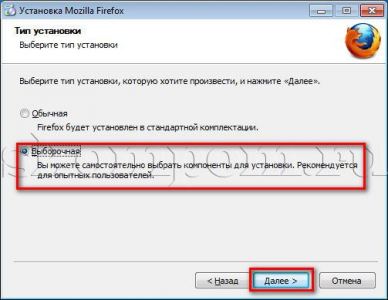
पुढील चरण म्हणजे एक फोल्डर निवडणे ज्यामध्ये Mozilla Firefox ब्राउझर स्थापित करायचा आहे. तुम्हाला येथे काहीही बदलण्याची गरज नाही. उदाहरणार्थ, मी सर्वकाही आनंदी आहे. चला "पुढील" जाऊया. ![]()
पुढील विंडोमध्ये तुम्ही समर्थन सेवा स्थापित करायची की नाही हे निवडू शकता. तुम्ही समर्थन सेवा स्थापित केल्यास, विनामूल्य अद्यतनब्राउझर मध्ये होईल पार्श्वभूमीआणि अगदी आपोआप, जर तुम्ही ते इंस्टॉलेशन नंतर कॉन्फिगर केले. आपण बॉक्स अनचेक केल्यास, समर्थन सेवा स्थापित केली जाणार नाही आणि ब्राउझर अद्यतनित करण्यासाठी आपल्याला साइटवरून स्थापना फाइल व्यक्तिचलितपणे डाउनलोड करावी लागेल आणि सर्वकाही पुन्हा स्थापित करावे लागेल. मी चेकबॉक्स सोडून “पुढील” हलविण्याची शिफारस करतो. 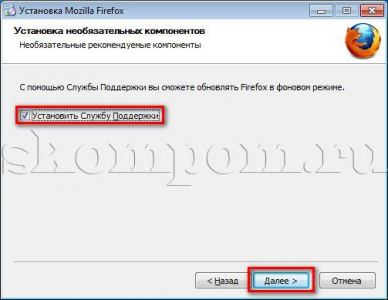
त्यानंतर, इन्स्टॉलेशन विझार्ड तुम्हाला स्टार्ट मेनूमध्ये आणि डेस्कटॉपवर ब्राउझर लॉन्च करण्यासाठी शॉर्टकट तयार करण्यास सांगेल. मी सहसा दोन्ही चेकबॉक्स सोडतो. तुम्हाला भविष्यात शॉर्टकटची आवश्यकता नसल्यास, तुम्ही ते फक्त हटवू शकता. 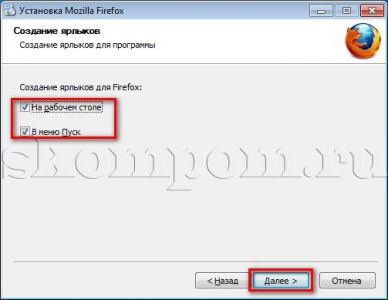
शेवटी, सिस्टम तुम्हाला Mozilla Firefox ला तुमचा डीफॉल्ट ब्राउझर बनवायला सांगेल. म्हणजेच, या प्रकरणात, सर्व HTML दस्तऐवज आणि इंटरनेट पृष्ठे त्यांच्याद्वारे उघडली जातील. मी चेकमार्क सोडण्याची शिफारस करतो. आता "इंस्टॉल" बटणावर क्लिक करा. 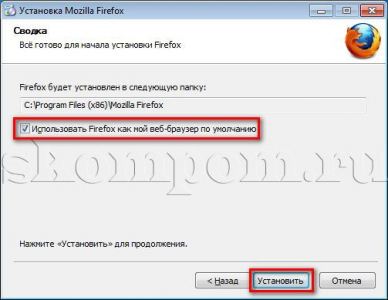
ब्राउझर स्थापना प्रक्रिया सुरू होईल. 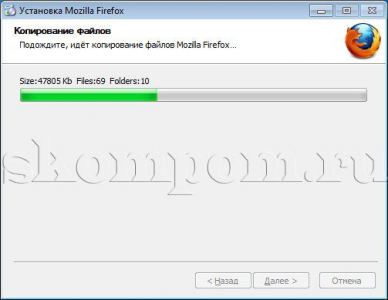
शेवटी, Mozilla यशस्वीरित्या स्थापित झाल्याचे दर्शवणारी विंडो दिसेल. डीफॉल्टनुसार, “फायरफॉक्स लाँच करा” चेकबॉक्स चेक केला जाईल. आपण ते सोडल्यास, "पूर्ण" बटण दाबल्यानंतर ते ताजे उघडेल स्थापित ब्राउझर.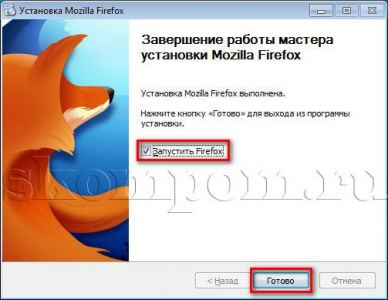
तथापि, सुरू करण्यापूर्वी, इंपोर्ट विझार्ड विंडो दिसेल, जी तुम्हाला सेटिंग्ज, बुकमार्क, इतिहास आणि पासवर्ड इंटरनेट एक्सप्लोररवरून फायरफॉक्सवर आयात करण्यास सूचित करेल. ते करणे योग्य आहे की नाही हे येथे तुम्ही स्वतःसाठी निवडू शकता. सुरू ठेवण्यासाठी, "पुढील" वर क्लिक करा. 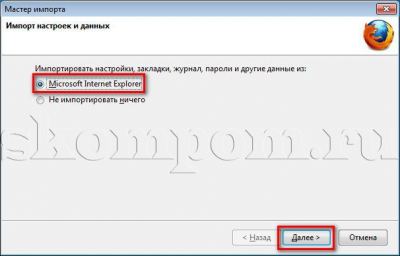
एक यशस्वी आयात बॉक्स याप्रमाणे दिसेल. 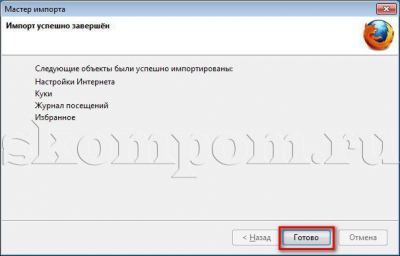
अभिनंदन, विनामूल्य स्थापनाब्राउझर पूर्ण झाले. आता तुम्हाला माहिती आहे, Mozilla Firefox ब्राउझर कसे स्थापित करावे. ब्राउझर विंडो असे दिसते. आता आपल्या इच्छेनुसार सर्वकाही कॉन्फिगर करा. 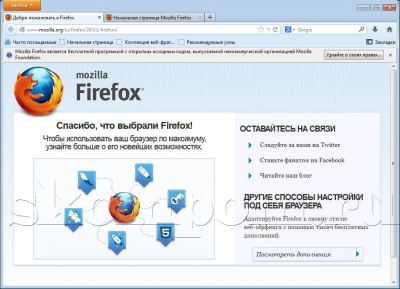
मी तुम्हाला वर्ल्ड वाइड वेबवर आनंददायी सर्फिंगसाठी शुभेच्छा देतो.
नमस्कार, ब्लॉग साइटचे प्रिय वाचक. आज ब्राउझरबद्दल तिसरा लेख असेल. थोड्या आधी, आम्ही ब्राउझर डेव्हलपमेंट - (गुगल क्रोम) क्षेत्रातील नवख्या व्यक्तीचे फायदे आणि तोटे याबद्दल आधीच बोलू शकलो आहोत.
रुनेट मार्केटमध्ये या ब्राउझरचा वाटा बराच मोठा आहे, परंतु या आकाशगंगेचा आणखी एक प्रतिनिधी आहे, जो केवळ रुनेटमध्येच नव्हे तर जगभरात लोकप्रियतेमध्ये त्यांच्यापेक्षा निकृष्ट नाही. मी Mozilla Firefox बद्दल बोलत आहे.
RuNet मध्ये, Mazila ची लोकप्रियता ऑपेराच्या लोकप्रियतेशी तुलना करता येते आणि एकूण इंटरनेट वापरकर्त्यांच्या एकूण संख्येपैकी अंदाजे 30% या ब्राउझरद्वारे इंटरनेटचा वापर करतात. परंतु हे अजूनही जगात लोकप्रिय आहे (सुमारे 30%), जरी ते निकृष्ट आहे आणि Google Chrome आधीच त्याच्या जवळ आहे, ज्याने त्याच्या अस्तित्वाच्या अनेक वर्षांमध्ये लोकप्रियतेत आश्चर्यकारक वाढ दर्शविली आहे.
या प्रत्येक ब्राउझरची स्वतःची वैशिष्ट्ये आहेत आणि आज आम्ही फायरफॉक्सला लोकप्रिय बनवणारी प्रत्येक गोष्ट पाहण्याचा प्रयत्न करू आणि जे वेबमास्टरला त्याच्या वेबसाइटवर काम करताना उपयुक्त ठरू शकते.
Mozilla Firefox चा इतिहास आणि त्याची वैशिष्ट्ये
चला, परंपरेनुसार, सांगून प्रारंभ करूया - आणि ते नेहमीच पूर्णपणे विनामूल्य असेल येथून(पृष्ठाच्या शीर्षस्थानी उजवीकडे मोठे हिरवे "विनामूल्य डाउनलोड करा" बटण). तसे, 2008 मध्ये या कार्यक्रमाने गिनीज बुक ऑफ रेकॉर्डमध्ये समाविष्ट केलेला विक्रम प्रस्थापित केला. त्या संस्मरणीय वर्षात एक नवीन आवृत्तीपहिल्या 24 तासात 8 दशलक्षाहून अधिक वेळा डाउनलोड केले गेले.
सर्वसाधारणपणे, फायरफॉक्स त्याचा इतिहास पृथ्वीवरील सर्वात जुन्या ग्राफिकल (मजकूर नसलेल्या) ब्राउझरकडे पाठवते - मोझॅक. ज्याच्या पहिल्या आवृत्त्या 1994 मध्ये जन्मल्या होत्या आणि त्या खळबळजनक बनल्या होत्या. प्रथमच, इंटरनेट वापरकर्ते पाहू शकले ग्राफिक प्रतिमावेब पृष्ठांवर ते उघडतात.
मग मोझॅकचे नाव सुप्रसिद्ध नेटस्केप नेव्हिगेटर असे ठेवले गेले आणि नंतर त्याचे नाव थोडेसे बदलले आणि ते नेटस्केप कम्युनिकेटर झाले.
1998 मध्ये, नेटस्केप एका मोठ्या अमेरिकन आयटी कॉर्पोरेशनने विकत घेतले आणि ब्राउझर आणि इतर सॉफ्टवेअरवर आणखी काम करण्यासाठी तयार केले गेले. ना-नफा संस्था Mozilla, ज्यांच्या आश्रयाने मानके जारी करणे आणि विकसित करणे नियोजित होते सॉफ्टवेअरखुल्या सह मूळ सांकेतिक शब्दकोश(हा शब्द पूर्वी नेटस्केप नेव्हिगेटरसाठी कार्यरत नाव म्हणून वापरला जात होता).
मोझीला संस्थेला मुख्यत्वे त्याच कंपनीने नेटस्केपने वित्तपुरवठा केला होता आणि या संस्थेच्या अंतर्गत फायरफॉक्सची पहिली आवृत्ती आधीच प्रसिद्ध झाली होती. त्याचे इंजिन पूर्णपणे सुरवातीपासून लिहिलेले होते आणि त्याच्या आधारावर नेटस्केप ब्राउझरच्या पुढील आवृत्त्या (सहाव्यापासून सुरू होणारी) प्रसिद्ध झाली.
काही काळानंतर, फायरफॉक्स आणि नेटस्केप हे दोन ब्राउझर त्यांच्या स्वतंत्र मार्गाने गेले (सुमारे 2003), परिणामी नंतरचे मरण पावले आणि पूर्वीचे जगातील सर्वात लोकप्रिय इंटरनेट ब्राउझर बनले.
फायरफॉक्स स्वतः 2004 पर्यंतचा इतिहास शोधतो (जरी 2002 मध्ये ते आधीच अस्तित्वात होते, परंतु फिनिक्स असे म्हटले गेले होते, आणि 2003 मध्ये त्याचे नाव फायरबर्ड ठेवण्यात आले आणि केवळ 2004 मध्ये शेवटी त्याचे परिचित नाव स्वीकारले गेले) आणि अलीकडेपर्यंत त्याचा मुख्य प्रतिस्पर्धी IE होता, कारण नंतरचे सर्व काळातील सर्वात लोकप्रिय ऑपरेटिंग सिस्टममध्ये डीफॉल्टनुसार तयार केले जाते.
पण 2011 मध्ये, Mazila ला प्रथम Google Chrome नावाच्या नवख्या व्यक्तीकडून गंभीर स्पर्धा जाणवली. आणि काही डेटानुसार, जगातील या ब्राउझरचा वाटा आता अंदाजे समान आहे.
सर्वसाधारणपणे, इंटरनेट ब्राउझर मार्केटमधील परिस्थिती आता खूपच तणावपूर्ण आहे आणि स्पर्धा तीव्र होत आहे. हे कदाचित आपल्या, सामान्य वापरकर्त्यांच्या हातात पडेल, कारण ते विकसकांना अधिकाधिक नवीन वैशिष्ट्ये शोधण्यास भाग पाडते ज्यामुळे सुविधा वाढते आणि विशेषत: त्यांच्या मेंदूकडे लक्ष वेधले जाते. तथापि, सर्व नवीन उत्पादने स्पर्धकांद्वारे अतिशय त्वरीत लागू केली जातात, त्यामुळे विकासकांपैकी कोणीही त्यांच्या गौरवांवर विश्रांती घेऊ शकत नाही.
तसे, मी नुकतेच वाचले की मोझीला फायरफॉक्स डीफॉल्ट शोध म्हणून वापरण्यासाठी, त्याच नावाच्या कंपनीने विकसकांना अब्ज डॉलर्स दिले. तथापि, ना-नफा संस्था असणे चांगले आहे, कारण उत्पन्न प्रभावी आहे.
बरं, ते समजण्यासारखे आहे - फायरफॉक्सचा वाटा अजूनही मोठा आहे आणि Google, बहुधा, चूक होणार नाही. अगदी आमच्या घरगुती शोधयंत्रवापरकर्त्यांना त्यांच्याशी बांधून ठेवण्यासाठी ते Chromium वर आधारित त्यांचे स्वतःचे ब्राउझर तयार करण्याचा प्रयत्न करत आहेत. ज्वलंत उदाहरणेसर्व्ह करू शकता.
आमच्या नायकाकडे, मोठ्या प्रमाणावर, नाही हा क्षणकाही गंभीर नाविन्यपूर्ण वैशिष्ट्ये किंवा वैशिष्ट्ये जी इतर ॲनालॉग्सपेक्षा भिन्न आहेत. यात सर्व आवश्यक वैशिष्ट्यांचा संच आहे, परंतु आणखी काही नाही. तथापि, माझ्या मते, त्याची लोकप्रियता मूलभूत क्षमतांमध्ये नाही, परंतु विस्तारांच्या मदतीने त्यात काय जोडले जाऊ शकते.
फार पूर्वी नाही, माझिला फायरफॉक्स हा जवळजवळ एकमेव ब्राउझर होता जो पूर्ण-विस्तारांच्या स्थापनेला समर्थन देत होता. सुरुवातीला यावर लक्ष केंद्रित केले होते आणि म्हणूनच विकासकांनी सर्व संभाव्य वैशिष्ट्यांसह मुख्य कोर ओव्हरलोड न करण्याचा निर्णय घेतला. मी वेगळ्या प्रकाशनात याबद्दल चर्चा करण्याचा निर्णय घेतला.
तथापि, त्याच्यासाठी विस्तार कनेक्ट करणे आणि विकसित करणे सुलभतेमध्ये एक नकारात्मक बाजू देखील आहे - इंटरफेस स्वतःच काहीसे हळू कार्य करतो आणि त्याच्या जवळच्या प्रतिस्पर्ध्यांपेक्षा अधिक संगणक संसाधने वापरतो (Chrome देखील संसाधने वापरतो, परंतु ते खूप जलद आणि सर्वात महत्त्वाचे म्हणजे, अतिशय विश्वासार्हपणे कार्य करते - प्रत्येकाची स्वतःची प्रक्रिया असते).
Mozilla च्या अलीकडेविशिष्ट राक्षसीपणाची छाप देते, विशेषत: वेगवान आणि तपस्वी क्रोमच्या पार्श्वभूमीवर. तथापि, त्यात विस्तारांसह कार्य करणे अद्याप अधिक सोयीस्कर आहे, जे माझ्या मते, ते अद्याप नेत्यांमध्ये राहू देते.
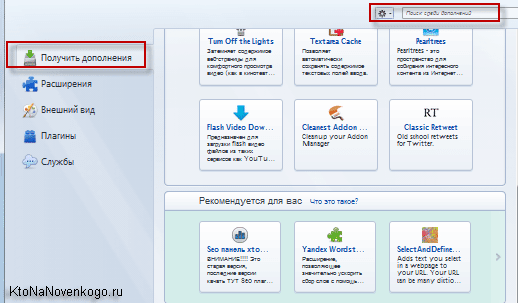
उदाहरणार्थ, Opera आणि Chrome मध्ये ब्राउझरमध्ये केलेले बुकमार्क आणि इतर वैयक्तिक डेटा सर्व्हरसह समक्रमित करण्याची अंगभूत क्षमता आहे जेणेकरून नंतर जगातील कोणत्याही संगणकावरून आपल्या ब्राउझर बुकमार्कमध्ये प्रवेश करता येईल. हे वैशिष्ट्य नक्कीच सोयीस्कर आणि आवश्यक आहे (उदाहरणार्थ, कोसळल्यास ऑपरेटिंग सिस्टम).
परंतु Mozilla Firefox ने 2011 च्या वसंत ऋतुपर्यंत असा पर्याय बाय डीफॉल्ट प्रदान केला नाही. तथापि, याचा अर्थ असा नाही की ती तेथे नव्हती. विस्तार स्थापित करणे पुरेसे आहे आणि बुकमार्क सिंक्रोनाइझेशन आपल्या आवडत्या ब्राउझरमध्ये शक्य होईल (जर ते आपल्यासाठी असेल तर).
त्या. विकसकाने मांडलेली कल्पना अतिशय तर्कसंगत आहे - प्रत्येकजण त्यांना आवश्यक असलेले ॲड-ऑन निवडण्यास सक्षम असेल आणि फक्त त्यांना आवश्यक असलेल्या फंक्शन्ससह त्यांचे स्वतःचे सेट एकत्र करू शकेल. दुसरी गोष्ट अशी आहे की प्रत्येकजण विस्तार वापरत नाही (त्यांना अद्याप शोधणे, स्थापित करणे आणि कॉन्फिगर करणे आवश्यक आहे) आणि प्रत्येकाला त्यांच्याबद्दल माहिती देखील नाही. म्हणून, माझ्या मते, या दृष्टिकोनाला सकारात्मक आणि नकारात्मक दोन्ही बाजू आहेत.
गेल्या वर्षी फायर फॉक्सच्या नवीन आवृत्त्यांचा दिसण्याचा वाढलेला दर देखील लक्षणीय आहे. वसंत ऋतूमध्ये, दीर्घ-प्रतीक्षित फायरफॉक्स 4.0 रिलीझ झाला, ज्याने 2010 च्या सुरूवातीस रिलीज झालेल्या 3.6 आवृत्तीची जागा घेतली. एकूण, अद्यतनांमध्ये एक वर्षाहून अधिक काळ गेला. बरं, फायरफॉक्सच्या नवीनतम वर्तमान आवृत्तीचा अभिमान क्रमांक २३.०.१ आहे.
एकतर हा Google Chrome च्या मुख्य प्रतिस्पर्ध्याच्या आवृत्ती क्रमांकाच्या उदाहरणाचे अनुसरण करण्याचा प्रयत्न आहे किंवा विकासक खरोखरच हलू लागले आहेत, असे वाटून की क्रोमसारखा राक्षस त्याच्या नवकल्पना, वेग आणि इतर छोट्या गोष्टींसह श्वास घेत आहे. त्यांची पाठ.
एक मोबाइल आवृत्ती देखील आहे, जी अधिकृत वेबसाइटवरून देखील डाउनलोड केली जाऊ शकते. साहजिकच, Google आणि Mozilla Foundation यांच्यातील जवळच्या संपर्कांमुळे, मोबाइल आवृत्ती विशेषत: Android वर केंद्रित आहे - त्याच Google चे सुपर लोकप्रिय मोबाइल आणि टॅबलेट प्लॅटफॉर्म.
अर्थात, Android नियम, परंतु सर्व मोबाइल फोन त्यावर कार्य करत नाहीत. आणि Opera Mobile किंवा Mini ची लोकप्रियता, मला वाटते, हा एक मोठा अडथळा आहे मोबाइल आवृत्ती Mazily लोकप्रिय होतात. बरं, माझ्यासाठी iPad वर काहीही नाही Google पेक्षा चांगलेक्रोम डेस्कटॉप आवृत्तीचे जवळजवळ संपूर्ण ॲनालॉग आहे, परंतु खूप वेगवान आहे.
Php?v=5&id=1" style="border: मध्यम काहीही नाही; रुंदी: 715px; उंची: 300px;" frameborder="0" scrolling="no">तुला शुभेच्छा! ब्लॉग साइटच्या पृष्ठांवर लवकरच भेटू
पाठवा
मस्त
दुवा
स्टमर
विषयावरील संग्रह:
 व्हिज्युअल बुकमार्क Mozilla Firefox, Google Chrome साठी Yandex - लोकप्रिय ब्राउझरमध्ये टॅब कसे स्थापित आणि कॉन्फिगर करावे
व्हिज्युअल बुकमार्क Mozilla Firefox, Google Chrome साठी Yandex - लोकप्रिय ब्राउझरमध्ये टॅब कसे स्थापित आणि कॉन्फिगर करावे
 Mozilla Firefox साठी प्लगइन आणि थीम - जे ॲड-ऑन आणि विस्तार डाउनलोड आणि स्थापित करण्यासारखे आहेत
Mozilla Firefox साठी प्लगइन आणि थीम - जे ॲड-ऑन आणि विस्तार डाउनलोड आणि स्थापित करण्यासारखे आहेत
 यांडेक्स एलिमेंट्स - फायरफॉक्स, इंटरनेट एक्सप्लोरर, ऑपेरा आणि क्रोममध्ये बार डाउनलोड आणि स्थापित करा
यांडेक्स एलिमेंट्स - फायरफॉक्स, इंटरनेट एक्सप्लोरर, ऑपेरा आणि क्रोममध्ये बार डाउनलोड आणि स्थापित करा
गेको कर्नलवर बनवलेले, जे बहुतेक ज्ञात ऑपरेटिंग सिस्टमवर चालते. विकसकांसाठी हे एक मोठे प्लस आहे, कारण संगणकावर किंवा कोणत्याही लॅपटॉपवर फायरफॉक्स स्थापित केल्याने समस्या उद्भवत नाहीत. लिनक्स, मॅक ओएस एक्स आणि इतर सिस्टीमवर ब्राउझर चांगले काम करतो. इंटरनेटसह कार्य करण्यासाठी सर्व अंगभूत युटिलिटीजपेक्षा स्थिरता आणि गतीमध्ये श्रेष्ठ. उदाहरणार्थ: Windows वर IE आणि Edge, Mac वर Safari, Linux वर Midori. उबंटू सिस्टमवर Mozilla हा डीफॉल्ट ब्राउझर आहे.
लिनक्सवर फायरफॉक्स स्थापित करणे
GNU/Linux संगणकावर Mozilla Firefox कसे इंस्टॉल करायचे ते पाहू. खालील लायब्ररीशिवाय उपयुक्तता कार्य करणार नाही:
- GTK+ 2.18 आणि उच्च.
- GLib 2.22.
- पँगो १.१४.
- X.Org0 आणि उच्च, शिफारस केलेली आवृत्ती – 1.7.
- libstdc++ 4.3.
सिस्टम आवश्यकता पूर्ण करत असल्यास, पुढील चरणांवर जा:
- तुमच्या होम डिरेक्टरीमध्ये फायरफॉक्स डाउनलोड करा.
- टर्मिनलद्वारे आपण जातो cd ~.
- tar xjf firefox-*.tar.bz2 – सामग्री अनलोड करा.
- जवळजवळ पूर्ण. ~/firefox/firefox ही स्क्रिप्ट चालवणे बाकी आहे, जे त्याच नावाच्या फोल्डरमध्ये आहे.
विंडोजवर फायरफॉक्स स्थापित करणे
फक्त विश्वासार्ह स्त्रोताकडून इंस्टॉलेशन फाइल डाउनलोड करा आणि ती चालवा - फायरफॉक्स सेटअप Stub.exe. उघडलेल्या विंडोमध्ये, सर्वात सोयीस्कर सेटिंग्ज सेट करा: शॉर्टकट कुठे तयार करायचे, प्रोग्राम कुठे सेव्ह करायचा आणि युटिलिटीला डीफॉल्ट ब्राउझर बनवायचे की नाही. "स्थापित करा" बटणावर क्लिक करा, दोन मिनिटे प्रतीक्षा करा आणि ते वापरण्यास प्रारंभ करा.
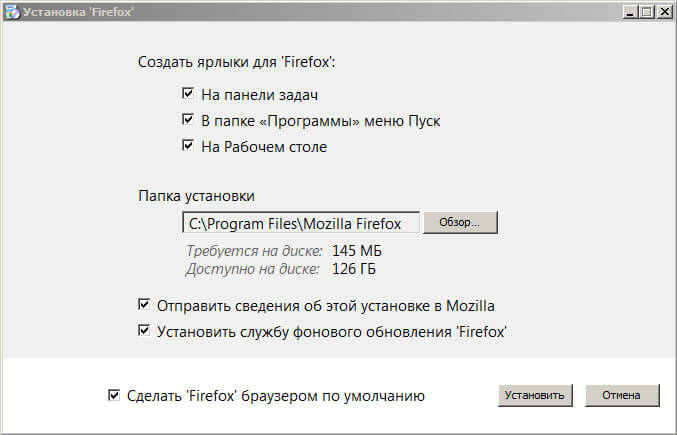
मॅक ओएस वर फायरफॉक्स स्थापित करत आहे
MacBook किंवा iPad वर फायरफॉक्स स्थापित करणे खूप सोपे आहे. अनुप्रयोग MacStore किंवा – firefox.dmg वर आढळू शकतो. फाइंडरमध्ये पॅकेज उघडा आणि ब्राउझर चिन्ह फोल्डरमध्ये ड्रॅग करा " कार्यक्रम" किंवा. आणखी सोपा मार्ग घ्या. बाजारात उपयुक्तता शोधा आणि " स्थापित करा».
फायरफॉक्स ब्राउझर हा सर्वात लोकप्रिय ब्राउझरपैकी एक आहे, जो जगभरातील वापरकर्त्यांच्या एक तृतीयांश संगणकांवर स्थापित केला जातो. आपण आपल्या संगणकावर Mozilla Firefox ब्राउझर स्थापित करण्याचा निर्णय घेतल्यास, आपण खात्री बाळगू शकता की बहुसंख्य वेब पोर्टल जलद आणि योग्यरित्या लोड होतील. या प्रोग्रामचा मोठा फायदा असा आहे की निर्मात्यांनी यात अनेक सानुकूलित पर्याय सादर केले आहेत, ज्यामुळे वापरकर्ते ब्राउझरचे डिझाइन बदलू शकतात आणि त्यात नवीन वैशिष्ट्ये जोडू शकतात. तृतीय पक्ष अनुप्रयोग. विकसकांसाठी, अशी अनेक साधने आहेत जी आपल्याला थेट ब्राउझर विंडोमध्ये पृष्ठ पॅरामीटर्स बदलण्याची परवानगी देतात.
स्थापना प्रक्रिया
Mozilla Firefox स्थापित करण्यासाठी, तुम्हाला अनेक मानक हाताळणी करणे आवश्यक आहे, जे ऑपरेटिंग सिस्टममधील इतर प्रोग्राम्सच्या स्थापनेदरम्यान केलेल्या क्रियांसारखेच आहेत. विंडोज सिस्टम. वापरकर्त्याला आवश्यक आहे:
- इतर कोणताही ब्राउझर उघडा. आपण सिस्टममध्ये समाविष्ट असलेले वापरू शकता.
- फायरफॉक्स ब्राउझरच्या अधिकृत वेबसाइटवर जा (mozilla.org/ru/firefox/new).
- "विनामूल्य डाउनलोड करा" बटणावर क्लिक करा.
महत्वाचे! डेव्हलपर कंपनीच्या अधिकृत वेबसाइटवरून इंस्टॉलेशन फाइल मिळवणे हे एकमेव आहे विश्वसनीय मार्गज्या वापरकर्त्यांना mozilla इंस्टॉल करायचे आहे त्यांच्यासाठी नवीनतम आवृत्ती, अनेक नवीन वैशिष्ट्यांसह आणि गंभीर त्रुटींशिवाय.
फाइलचे काय करायचे आहे असे विचारणारा प्रॉम्प्ट स्क्रीनवर दिसू लागल्यानंतर, वापरकर्त्याने "असे जतन करा..." निवडणे, "डेस्कटॉप" म्हणून लक्ष्य फोल्डर निर्दिष्ट करणे आणि इंस्टॉलेशन पॅकेज डाउनलोड होईपर्यंत प्रतीक्षा करणे आवश्यक आहे.
पुढील पायरी म्हणजे Mozilla FireFox ची वास्तविक स्थापना. इंस्टॉलेशन सुरू करण्यासाठी, तुम्हाला तुमच्या डेस्कटॉपवर नवीन डाउनलोड केलेल्या फाइलवर डबल-क्लिक करणे आवश्यक आहे. संग्रह अनपॅक केल्यानंतर उघडणाऱ्या विंडोमध्ये, “इंस्टॉल” बटणावर क्लिक करा. 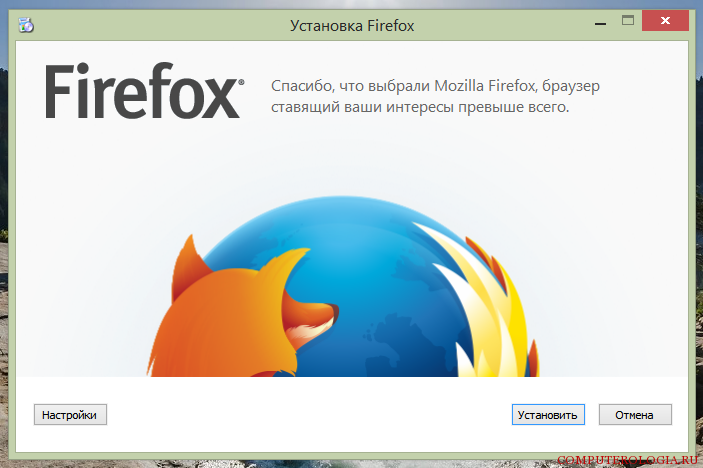
पुढे, तुम्हाला फक्त इन्स्टॉलेशन प्रक्रिया पूर्ण होण्याची प्रतीक्षा करावी लागेल - इंटरनेटचा वेग आणि संगणकाची शक्ती यावर अवलंबून, यास एक ते पाच मिनिटे लागू शकतात. प्रक्रियेदरम्यान, फाइल्स प्रथम डाउनलोड केल्या जातील आणि नंतर स्थापित केल्या जातील. ऑपरेशन पूर्ण झाल्यानंतर ताबडतोब, ब्राउझर उघडलेल्या विंडोसह वापरकर्त्याचे स्वागत करेल.
फायरफॉक्स डीफॉल्ट ब्राउझर म्हणून
नवीन स्थापित केलेल्या फायरफॉक्स ब्राउझरला सिस्टमवर वेब पृष्ठे उघडण्यासाठी जबाबदार असणे आवश्यक असल्यास, वापरकर्त्यास हे करणे आवश्यक आहे लहान सेटअपकार्यक्रमातच. म्हणजे:
- ब्राउझर विंडोमध्ये, विंडोच्या वरच्या उजव्या कोपर्यात स्थित मेनू उघडा.
- "सेटिंग्ज" बटणावर क्लिक करा.
- "मूलभूत" टॅबवर जा.
- “डिफॉल्ट म्हणून सेट करा” बटणावर क्लिक करा आणि “फायरफॉक्स हा डीफॉल्ट ब्राउझर आहे का ते नेहमी तपासा” चेकबॉक्स तपासा, नंतर “ओके” बटणावर क्लिक करून सेटिंग्ज लागू करा.
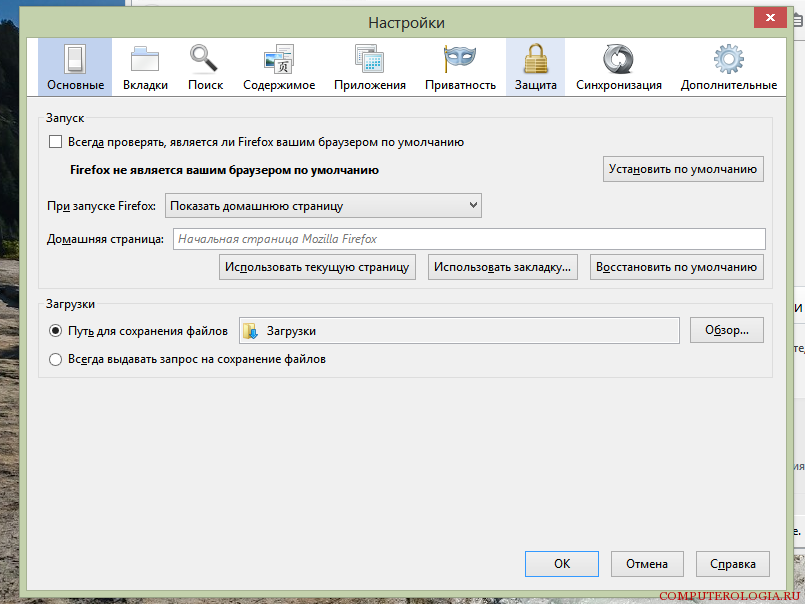 हे पॅरामीटर्स बदलल्यानंतर, कोणतेही वेब पृष्ठ उघडेल फायरफॉक्स ब्राउझर
, तसेच संगणकावर स्थापित केलेल्या ऍप्लिकेशन्सच्या सर्व्हरच्या सर्व विनंत्या या प्रोग्रामद्वारे प्रक्रिया केल्या जातील.
हे पॅरामीटर्स बदलल्यानंतर, कोणतेही वेब पृष्ठ उघडेल फायरफॉक्स ब्राउझर
, तसेच संगणकावर स्थापित केलेल्या ऍप्लिकेशन्सच्या सर्व्हरच्या सर्व विनंत्या या प्रोग्रामद्वारे प्रक्रिया केल्या जातील.
जसे आपण पाहू शकतो, फायरफॉक्स ब्राउझर स्थापित करणे आणि ते आपल्या संगणकावर सेट करणे खूप सोपे आहे. इंस्टॉलेशन स्वतःच अक्षरशः कोणत्याही वापरकर्त्याच्या हस्तक्षेपाशिवाय होते - मुख्य गोष्ट म्हणजे वर्तमान स्थापना फाइल डाउनलोड करणे आणि ती चालवणे. प्रोग्राम "प्रोग्राम फाइल्स" निर्देशिकेत स्थापित केला आहे सिस्टम डिस्क- इतर देखील तेथे संग्रहित आहेत स्थापित अनुप्रयोग. यामधून, साठी शॉर्टकट जलद प्रक्षेपणब्राउझर आपोआप स्टार्ट मेनूमध्ये आणि डेस्कटॉपवर ठेवला जातो.



